
Keluar Tidak Tersedia Karena Pembatasan? - 5 Perbaikan Cepat

"Saya mendapatkan iPhone 15 Pro baru dan ketika saya menyelesaikan pengaturan, saya tidak dapat keluar dari ID Apple utama saya karena pembatasan. Bantuan apa pun sangat kami hargai."
- dari Komunitas Apple
Jika Anda seperti pengguna di atas, dan Anda membeli iPhone 16 baru dan ingin keluar dari ID Apple di perangkat lama Anda, tetapi ternyata keluar tidak tersedia karena pembatasan, yang dapat membingungkan dan merepotkan. Artikel ini akan menganalisis alasan masalah ini dan memberikan solusi terperinci untuk membantu Anda berhasil keluar dari ID Apple Anda.
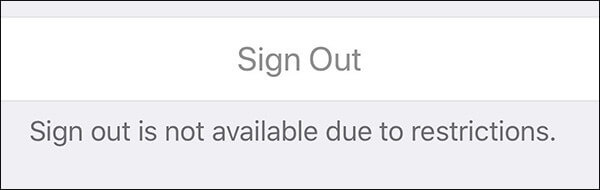
Seperti kata pepatah, “mendiagnosis masalah dengan benar adalah kunci penyelesaiannya”. Jika keluar ID Apple Anda tidak tersedia karena pembatasan, berikut adalah beberapa kemungkinan alasannya:
Setelah kita mengetahui kemungkinan alasan keluarnya iCloud tidak tersedia karena pembatasan, bagaimana cara keluar dari iPhone dengan pembatasan? Berikut beberapa perbaikan efektif yang dapat Anda coba.
Seperti disebutkan sebelumnya, pesan keluar Apple tidak tersedia karena pembatasan biasanya muncul karena pembatasan Durasi Layar. Oleh karena itu, cara paling sederhana untuk keluar dari ID Apple Anda adalah dengan menonaktifkan Durasi Layar.
Jika Anda mengatur Durasi Layar sendiri dan mengetahui Durasi Layar dan kata sandi Anda, prosesnya sangat mudah. Berikut panduan langkah demi langkah untuk menonaktifkan Durasi Layar:
Langkah 1. Buka aplikasi "Pengaturan" di iPhone Anda dan temukan serta ketuk "Waktu Layar".
Langkah 2. Gulir ke bawah ke bagian bawah layar dan ketuk "Matikan Durasi Layar". Lalu, masukkan kode sandi Durasi Layar Anda untuk melanjutkan.

Jika Anda lupa kode sandi Durasi Layar, Anda dapat mematikannya menggunakan kata sandi ID Apple Anda. Begini caranya:
Langkah 1. Buka Pengaturan > "Waktu Layar" > "Ubah Kode Sandi Durasi Layar" > "Matikan Kode Sandi Durasi Layar".
Langkah 2. Ketuk "Lupa Kode Sandi" dan masukkan ID Apple dan kata sandi Anda untuk menghapus kode sandi Durasi Layar.
Langkah 3. Kembali ke halaman Pengaturan utama dan ketuk profil Anda.
Langkah 4. Gulir ke bawah dan ketuk "Keluar", lalu masukkan kata sandi ID Apple Anda.
Langkah 5. Konfirmasikan tindakan Anda dengan mengetuk "Keluar" lagi.
Fitur Pembatasan Konten & Privasi mengontrol tindakan tertentu yang dapat dilakukan pada perangkat, termasuk keluar dari ID Apple. Jika fungsi perubahan akun dibatasi, opsi keluar akan berwarna abu-abu, dan pengaturan ini perlu disesuaikan. Untuk melakukannya, ikuti langkah-langkah di bawah ini:
Langkah 1. Buka "Pengaturan" dan ketuk "Waktu Layar".
Langkah 2. Pilih "Pembatasan Konten & Privasi".

Langkah 3. Pastikan tombol pembatasan diaktifkan (hijau). Jika tidak, Anda tidak akan dapat menyesuaikan pengaturannya.
Langkah 4. Gulir ke bawah dan ketuk "Perubahan Akun". Jika dinonaktifkan, ubah ke "Izinkan" untuk menyelesaikan masalah keluar ID Apple.

Jika perangkat dikelola oleh sekolah atau perusahaan, profilnya mungkin membatasi keluar dari ID Apple. Profil ini menerapkan batasan tertentu melalui pengaturan MDM (Manajemen Perangkat Seluler). Menghapus profil ini dapat menyelesaikan masalah ini.
Inilah cara melakukannya:
Langkah 1. Buka "Pengaturan" dan buka "Umum".
Langkah 2. Ketuk "VPN & Manajemen Perangkat".

Langkah 3. Jika profil MDM terdaftar, ketuk profil tersebut dan pilih "Hapus Profil".
Langkah 4. Setelah profil MDM dihapus, masalah keluar ID Apple akan teratasi.
Selama pengoperasian, perangkat mungkin mengalami masalah fungsionalitas karena masalah cache sistem. Memulai ulang secara sederhana dapat menyegarkan sistem dan mengatasi masalah sementara, termasuk tidak tersedianya logout karena pembatasan.
Untuk memulai ulang iPhone Anda, ikuti langkah-langkah di bawah ini:
Untuk iPhone X, 11, 12, 13, atau lebih baru:
Untuk iPhone 6, 7, 8, atau SE (generasi ke-2 atau ke-3):
Untuk iPhone SE (generasi ke-1), iPhone 5, atau versi lebih lama:

Jika Anda masih menghadapi masalah keluar tidak tersedia karena pembatasan, memperbarui sistem ke versi terbaru dapat memperbaiki potensi masalah ini.
Begini cara kerjanya:
Langkah 1. Buka "Pengaturan" > "Umum" > "Pembaruan Perangkat Lunak". ( Pembaruan perangkat lunak iPhone gagal ?)
Langkah 2. Sistem akan secara otomatis memeriksa pembaruan yang tersedia.
Langkah 3. Jika pembaruan tersedia, ketuk "Unduh dan Instal".

Jika Anda tidak ingat kode sandi Durasi Layar atau kata sandi ID Apple Anda, Anda mungkin ingin mempertimbangkan untuk menggunakan alat pembuka kunci iOS profesional, seperti iPhone Unlocker , untuk menghapus batasan Durasi Layar tanpa kehilangan data apa pun.
Fitur utama Pembuka iPhone:
Berikut cara menggunakan iPhone Unlocker untuk menghapus batasan Durasi Layar:
01 Luncurkan iPhone Unlocker di komputer Anda dan pilih mode "Waktu Layar".

02 Hubungkan iPhone Anda ke komputer menggunakan kabel USB. Kemudian, klik tombol "Start" untuk memulai.
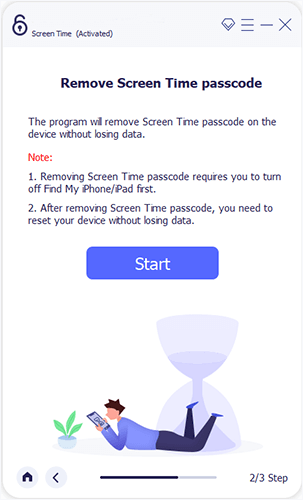
03 Jika perangkat Anda menjalankan iOS 12 atau lebih baru dan Cari iPhone/iPad Saya dinonaktifkan, program akan segera mulai membuka kunci kode sandi Durasi Layar di perangkat Anda. Setelah menunggu sebentar, kode sandi Durasi Layar akan dihapus. Untuk memastikan kode sandi Durasi Layar dihapus sepenuhnya, ikuti petunjuk di layar untuk menyiapkan perangkat Anda lagi.
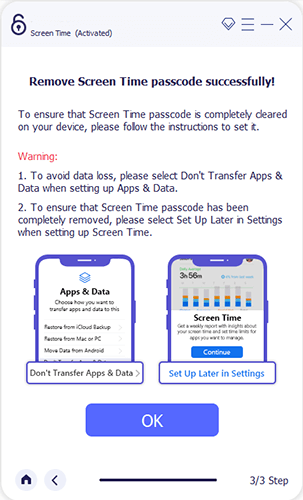
Setelah membaca artikel ini, Anda akan memiliki pemahaman yang jelas tentang cara memperbaiki masalah 'Keluar tidak tersedia karena pembatasan', yang terutama disebabkan oleh fitur Durasi Layar pada perangkat Anda. Anda dapat mengikuti metode di atas untuk memecahkan masalah dan menyelesaikan masalah langkah demi langkah. Jika Anda tidak dapat mengambil kode sandi Durasi Layar dan kode sandi ID Apple, saya sarankan menggunakan iPhone Unlocker untuk menghapus batasan Durasi Layar dengan satu klik; sederhana dan efisien.
Artikel Terkait:
Apa Yang Terjadi Jika Saya Keluar dari ID Apple Saya? Temukan Jawabannya Disini!
Bagaimana Cara Keluar dari ID Apple Tanpa Kata Sandi? [4 Cara Efektif]
[Panduan Sederhana] Bagaimana Cara Menghapus ID Apple tanpa Kata Sandi di iPhone?
Cara Mengganti ID Apple Tanpa Kehilangan Data [Tutorial Terbukti]